

Moduł Narzędzia i oprogramowanie usługowe składa się z trzech podmodułów: Specjalne wydruki, wyłączenie i dzienniki systemowe. Po kliknięciu karty Narzędzia, specjalne wydruki zawsze pojawiają się jako pierwsze. Kliknij pozostałe ikony, aby uzyskać dostęp do podmodułów.
Specjalne wydruki zapewniają specjalne wydruki do różnych celów, takich jak odniesienie, regulacja i wyrównanie. Niektóre są przeznaczone do użytku przez operatora, a inne do użytku wyłącznie przez serwisanta.
Wyłączenie zapewnia mechanizm do prawidłowego wyłączenia drukarki.
Generuj dzienniki umożliwia operatorowi generowanie plików dziennika w celu diagnostyki usług i rozwiązywania problemów.
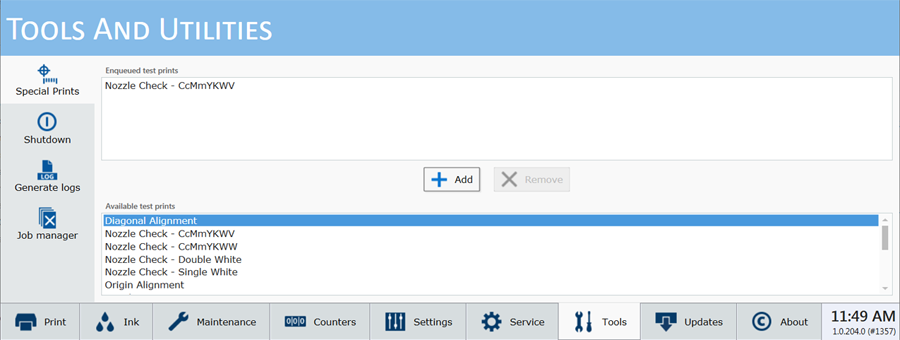
Moduł Specjalne wydruki wyświetla dwie listy. Lista na dole pokazuje dostępne wydruki specjalne. Niektóre z tych wydruków są wykorzystywane przez serwisantów w celu regulacji i rozwiązywania problemów z drukarką. Niektóre z nich są istotne z punktu widzenia operatora: wydruk do wysyłki, wydruk linijki stołu, wydruk testu dysz i wydruk współczynnika korekcji przesuwu nośnika.
Specjalne wydruki istotne z punktu widzenia operatora
Wydruk do wysyłki jest używany do określenia, czy wydruk spełnia normy jakościowe. Wydruk do wysyłki drukowany w fabryce jest dostarczany z każdą drukarką. Może być stosowany do porównania z wydrukiem wydrukowanym w siedzibie klienta.
Linijki stołu mają być drukowane na stole, aby pomóc w umieszczaniu nośnika. Te obrazy są skonfigurowane do drukowania na poziomych i pionowych osiach stołu. Są dostępne w jednostkach metrycznych lub imperialnych.
Wytyczna punktu odniesienia służy do drukowania niestandardowych punktów odniesienia na stole.
Kontrola dysz służy do określenia, czy istnieją zatkane dysze, które mogą wpłynąć na jakość wydruku (należy zauważyć, że jest on również dostępny na pasku narzędzi poleceń w module Kontrola zadań drukowania).
Jet-Stability-Test-Print jest używany do określenia, czy głowice drukujące mają prawidłową stabilność strumienia w warunkach intensywnego drukowania. Istnieją dwa oddzielne wydruki testowe, jeden dla kanałów kolorowych i jeden dla kanału (kanałów) białego. Jeśli ktoś zdecyduje się wydrukować test stabilności strumienia dla koloru białego, wydruk testowy dla kolorów może być wydrukowany najpierw, aby stworzyć czarne podłoże.
Wydruk współczynnika korekcji kroku nośnika (używany tylko dla nośników rolkowych). Druk ten służy do korygowania pewnego rodzaju bandingu związanego z nieprawidłowym przesuwem nośnika - zob Określanie współczynnika korekcji przesuwu nośnika.
Lista u góry pokazuje wszystkie aktywne zadania, które są aktualnie w kolejce wydruku. Dodaj specjalny wydruk od dołu, aby był aktywny w module kontroli zadań drukowania. Jeśli usuniesz zadanie z tej listy, zostanie ono również usunięte z listy Aktywne zadanie i nie będzie dostępne do drukowania. Specjalne instancje wydruku, które są usuwane z listy Aktywne, nie są wyświetlane na liście Nieaktywne; są po prostu usuwane z listy.
1) Kliknij specjalny wydruk, aby go wybrać w dolnym oknie.
2) Kliknij przycisk Dodaj, aby umieścić go w kolejce wydruku u góry.
Przejdź do modułu Kontrola zadania drukowania, aby wydrukować specjalny wydruk. Pojawi się on na aktywnej liście zadań i zostanie wydrukowany jak każde inne zadanie drukowania.
Szczegółowe informacje na temat drukowania znajdują się w sekcjach dokumentujących wydruki specjalne. Na przykład wydruk kontrola dyszy i wydruk do wysyłki są drukowane na papierze I/O, a wydruk linijki jest drukowany bezpośrednio na stole. Należy pamiętać, że niektóre wydruki specjalne są przeznaczone wyłącznie dla serwisantów i nie są przeznaczone do użytku przez operatora drukarki.
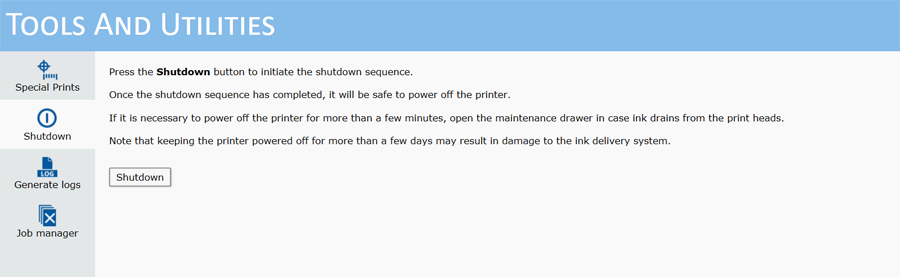
Użyj ikony Wyłączanie, gdy musisz wyłączyć drukarkę. Drukarkę należy zawsze pozostawić włączona, ale istnieją pewne wyjątki, takie jak niektóre procedury serwisowe lub drukarka wymaga ponownego uruchomienia.
Używanie głównego wyłącznika zasilania przed wykonaniem prawidłowego wyłączenia może uszkodzić wewnętrzny dysk twardy drukarki.
Dzienniki systemowe są plikami nieprzetworzonych danych do diagnostyki serwisowej i rozwiązywania problemów. Są one przeznaczone dla techników serwisowych, aby pomóc w rozwiązywaniu problemów. Generuj dzienniki systemowe tylko na żądanie technika serwisu Canon Production Printing i postępuj zgodnie z poniższymi instrukcjami, aby odzyskać pliki.
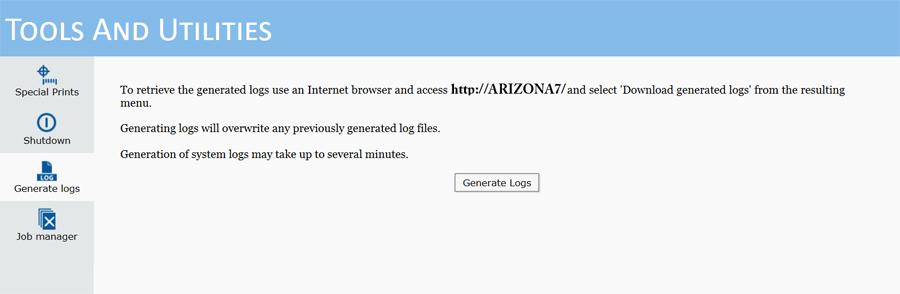
Gdy generowane są dzienniki systemowe, wszystkie wcześniej zapisane pliki dziennika są usuwane. Dlatego nie generuj drugiej partii, jeśli niedawno wygenerowano pliki dziennika (o ile nie zażąda tego serwisant).
Aby uzyskać dostęp do plików dziennika, należy użyć przeglądarki internetowej. Wpisz http://,nazwę sieciową drukarki i numer portu :8080. Nazwę sieci można znaleźć na monitorze drukarki w zakładce [Settings] / [Network connection]. Jeśli nazwa sieci to ARIZONA7, to w polu adresu przeglądarki wpisz http://arizona7:8080 .
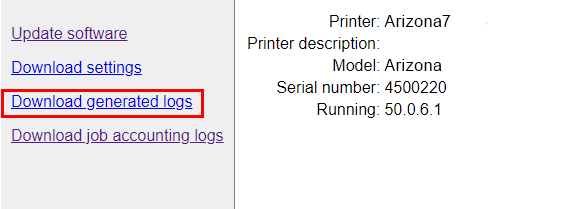
Kliknij opcję Pobierz wygenerowane dzienniki, a następnie wybierz interesujący Cię plik dziennika wskazany przez przedstawiciela serwisu. Zapisz go w lokalizacji sieciowej, gdzie będzie można go znaleźć, aby dodać go do wiadomości e-mail, którą wyślesz do przedstawiciela serwisu, który zażądał dziennika. Zawartość tych plików jest przeznaczona do celów rozwiązywania problemów.
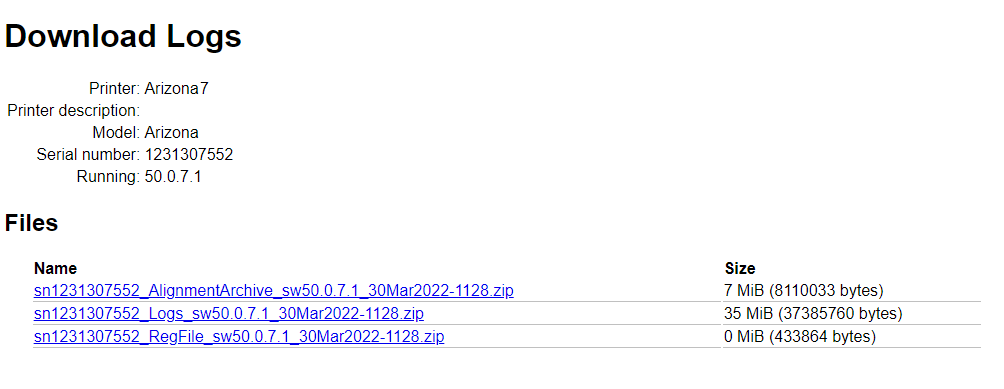
Menedżer zadań umożliwia operatorowi wybór i usunięcie wielu plików lub Wszystkich plików (moduł Print Job pozwala na usunięcie tylko jednego zadania w danym czasie). Jest to ważne, ponieważ dysk twardy drukarki zapełnia się, dzięki czemu można zwolnić miejsce na nowe zadania drukowania.
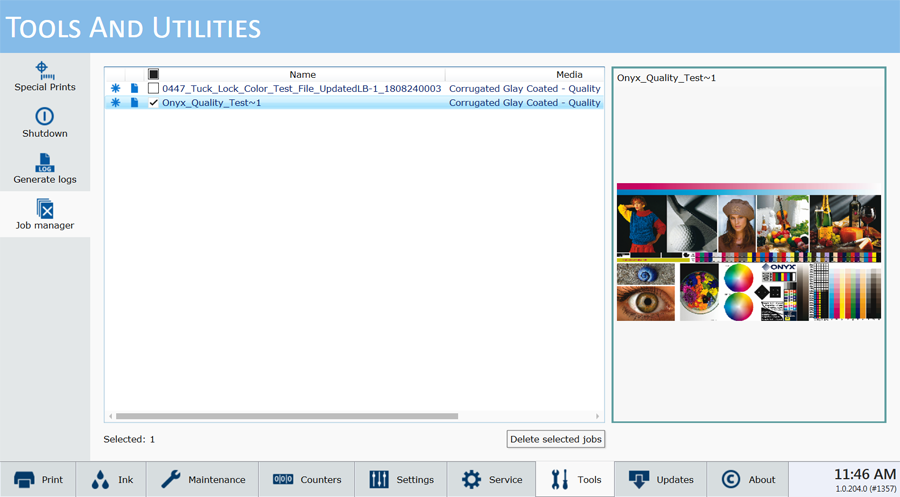
Jak korzystać z menedżera zadań
Można kontrolować kolejność pojawiania się kolumn na liście zadań, szerokość każdej kolumny, kolumny, które pojawiają się na wyświetlaczu, a także kolejność sortowania zawartości kolumn.
Kolejność kolumn kontroluje się, przeciągając nagłówki kolumn do innego położenia.
Zmień kolejność sortowania kolumny klikając na nagłówek kolumny.
Szerokość kolumny można zmienić, klikając pionową linię oddzielającą nagłówki kolumn i przeciągając w lewo lub w prawo.
Kolumny do wyświetlania można wybrać, klikając prawym przyciskiem myszy nagłówek kolumny, a następnie klikając nazwę kolumny, aby dodać lub usunąć kolumnę. Kolumny ze znacznikiem wyboru pojawią się na wyświetlaczu, a te bez znacznika nie będą widoczne.
Usuń zadania drukowania, dokonując wielu indywidualnych wyborów lub klikając górne pole wyboru, aby usunąć wszystkie zadania. Po zakończeniu wyboru kliknij przycisk Usuń wybrane zadania .
Można przywrócić pierwotny wygląd kolumn, klikając prawym przyciskiem myszy dowolny nagłówek kolumny (nazwa) i wybierając opcję Przywróć domyślne.
To zarządzanie kolumnami (ale nie funkcję usuwania) można również zastosować do listy zadań drukowania, listy nieaktywnych zadań drukowania, a także do listy zadań trybu wsadowego (zob Drukowanie w trybie wsadowym).